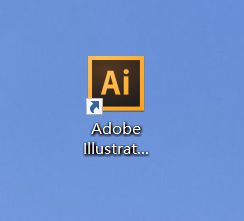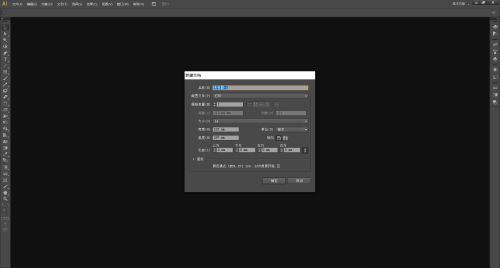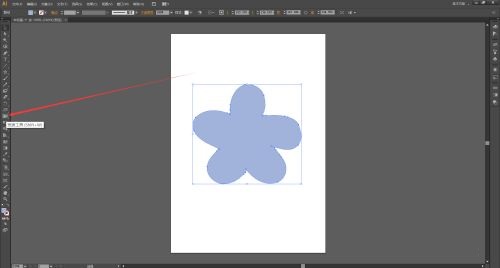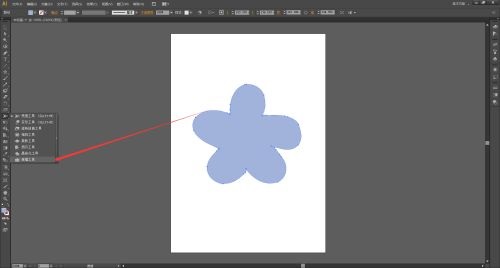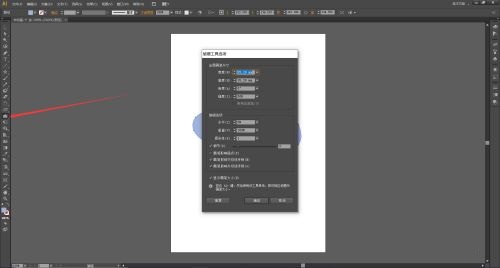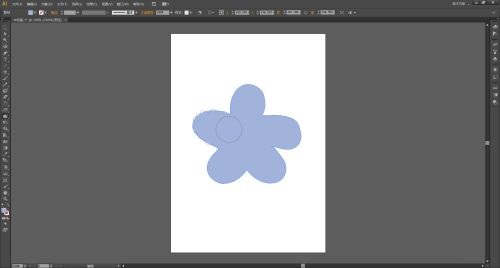Adobe Illustrator CS6怎么使用褶皱工具-褶皱工具使用方法
时间:2022-01-28来源:华军软件教程作者:点心
小伙伴们知道Adobe Illustrator CS6怎么使用褶皱工具吗?今天小编就来讲解Adobe Illustrator
CS6使用褶皱工具的方法,感兴趣的快跟小编一起来看看吧,希望能够帮助到大家呢。
第一步:打开桌面上的Adobe Illustrator CS6(如图所示)。
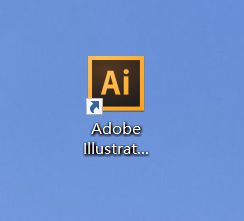
第二步:在菜单栏找到并依次点击【文件】、【新建】(如图所示)。

第三步:在弹出的窗口设置好参数,点击【确定】,新建文档(如图所示)。
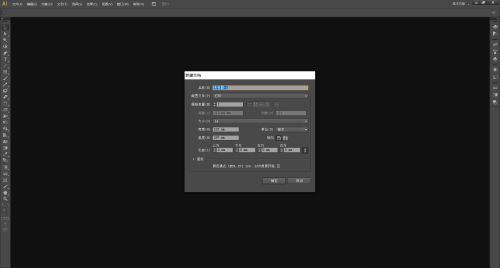
第四步:绘制好图形后,【选择工具】选中图形,在左边工具栏找到并点击长按【宽度工具】打开下拉列表(如图所示)。
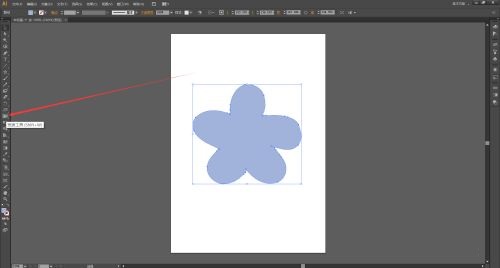
第五步:在下拉列表里选择【褶皱工具】(如图所示)。
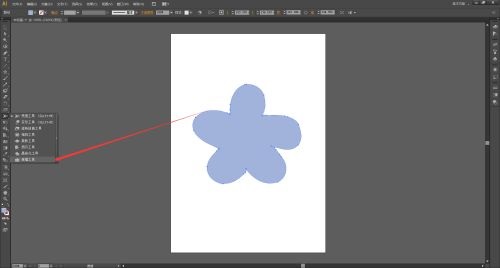
第六步:双击【褶皱工具】弹出【褶皱工具选项窗口】,可以调整参数。调整好之后,点击【确定】(如图所示)。
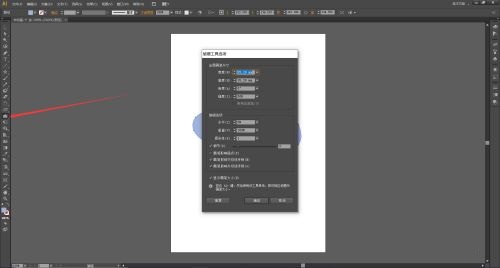
第七步:使用【褶皱工具】在图形的边缘按住鼠标不放拖动调整,图形就出现了褶皱的效果(如图所示)。
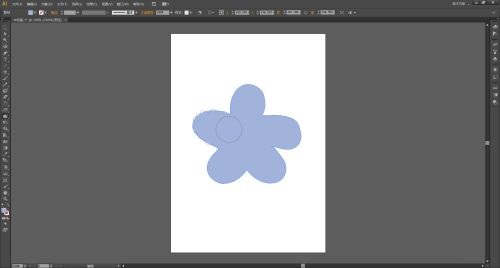
以上就是小编给大家带来的Adobe Illustrator CS6怎么使用褶皱工具的全部内容,希望能够帮助到大家哦。
热门推荐
-
墨刀
版本: 1.3.6最新版大小:91.79MB
墨刀MockingBot是一个移动应用原型设计工具。全球114个国家超过10万名设计师的选择,并且墨刀对开放项目永...
-
HitPaw Watermark Remover
版本: 1.4.2.0大小:234MB
HitPawWatermarkRemover是适用于mac平台上的图片去水印工具,HitPawWatermark
Remover可以帮助用户处理...
-
Topology
版本: v0.2.22大小:1.98MB
Topology最新版是一款功能强大的可视化在线绘图软件。Topology官方版支持在线制作、云存储、多端分享,包含...
-
axure RP9
版本: 9.0.0.3710 最新版大小:108.17MB
axureRP9最新版是一款专业的快速原型设计软件。axure
RP9官方版可以帮助用户高效率制作产品原型,设计功...
-
一键logo设计
版本: v1.0.0.0大小:2.47MB
一键LOGO设计是一款AI智能LOGO设计在线生成工具,可以为餐饮、教育、美妆、商务、科技、文创、医疗、运动等...